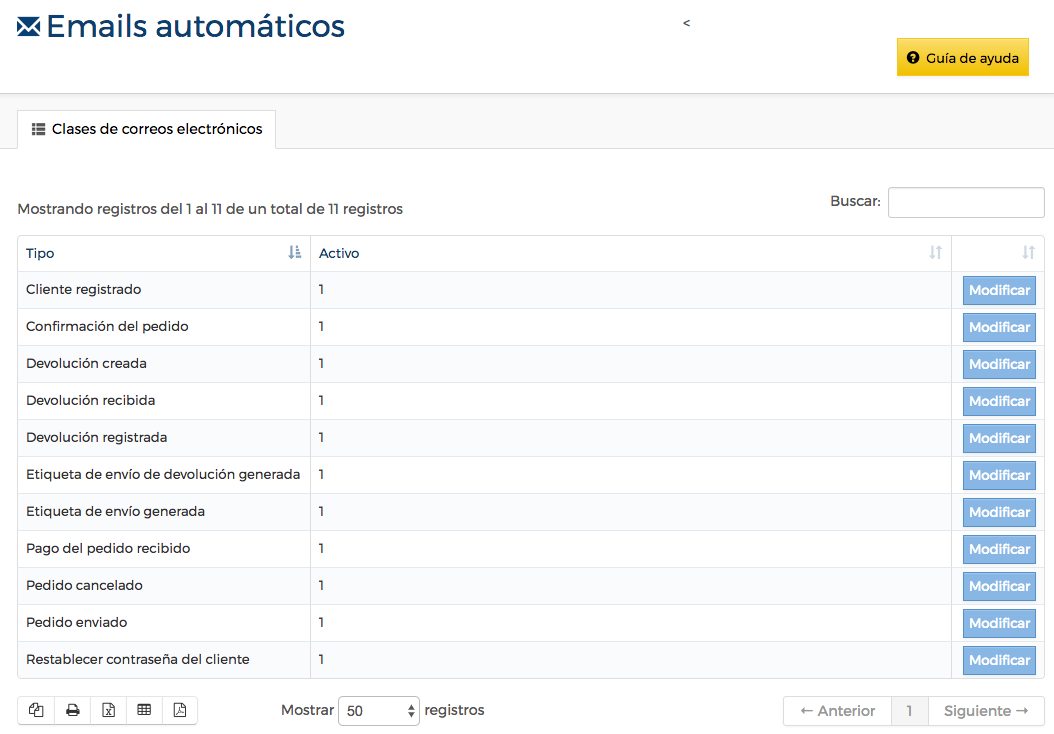
1. Correos electrónicos automáticos
El sistema envía una serie de correo automáticos tras determinadas acciones, como la confirmación de un pedido, la generación de una etiqueta de envío o la factura de un cliente. Estos correos son modificables (la posibilidad de modificarlos depende del plan contratado).
En los correos electrónicos automáticos que se envían desde el área de gestión de tienda, las variables son aquellos campos que toman su contenido directamente de la base de datos del área de gestión y que, siendo enunciados de la misma forma (generalmente empezando con símbolos como # o $, entre paréntesis o corchetes y en inglés), cambian en función del destinatario del correo (que también es una variable). Podemos decir que las variables de un correo electrónico son los datos de una determinada sección del área de gestión de la tienda asociados a un destinatario de correo electrónico, datos que se escriben siempre de la misma forma en todos los correos.
En los textos de los correos, recomendamos no tocar las variables para que la información que lleva el correo no se modifique y se envíe correctamente al destinatario del correo electrónico.
Si el contenido de los correos no se ha personalizado, se muestran los textos iniciales de serie del correo y ese será el contenido que se envíe a los destinatarios del mismo.
En caso de error en una modificación o si se quiere volver al texto inicial, de serie, de un correo, sólo hay que hacer clic en el botón Volver al texto de inicio (![]() ).
).
Cuidado, al volver al texto de inicio el sistema borrará todos los datos que hayas modificado en el texto y no podrás recuperarlos.
Puedes ver si hay modificaciones en los textos por el color en que se indica el idioma (como se explica en el signo de interrogación de la sección).

2. Textos de correos modificados (verde) y sin modificar (azul)
Además de elegir el contenido en varios idiomas, puedes elegir si enviar o no el correo concreto:

3. Activación de un correo
Los textos se presentan en dos formatos:
- Correo en formato text*: Texto simple, sin formato
- Correo en HTML: Texto enriquecido, con formato
Ambos textos son independientes, es decir, si se modifica un tipo de texto, debe modificarse lo mismo en el otro para que los distintos receptores de correo, que pueden tener distinto tipo de recepción de textos en sus servidores de correos electrónicos, reciban el mismo correo. Así, si en formato texto cambiamos una frase (pasamos de, por ejemplo, ¡Gracias por su pedido en ${common.name}! a ¡Agradecemos que haya confiado en ${common.name} para realizar su pedido!), también tenemos que hacer ese cambio en formato HTML para que los destinatarios del correo reciban lo mismo independientemente del formato en que lo reciban.
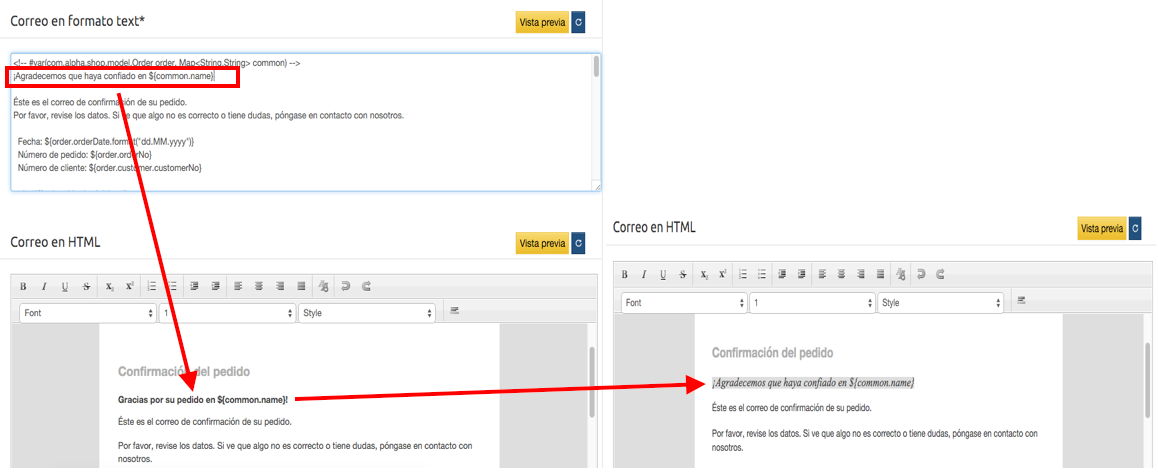
4. Los cambios deben hacerse en los dos formatos de texto
Nota importante: si copias y pegas el texto de un formato en el otro, puede dar error por formato incompatible. Si eso sucede, no guardes el cambio porque, aunque perderás el texto modificado, será más fácil volver a poner el texto de nuevo que rectificar todo el código (la solución pasará, con toda probabilidad, por tener que volver al texto del correo que va de serie en la tienda y perderás todas las modificaciones).
Estas son las variables de los distintos correos electrónicos.
1. Cliente registrado:
- ${shopName} Nombre de la tienda
- #if(common.get('logo.url')) URL del logo de la tienda que aparece en Configuraciones >> Tienda >> Vista general
- ${common.name} Nombre de la tienda
- ${customer.customerNo} Número de cliente:
- ${customer.address.firstName} Nombre del cliente
- ${customer.address.lastName} Apellidos del cliente
- ${customer.address.address1} Dirección 1
- ${customer.address.address2} Dirección 2
- ${customer.address.postalCode} Código postal
- ${customer.address.city} Ciudad
- ${customer.address.countryName} País
- ${customer.address.taxId} CIF/DNI/NIF/NIE
- ${common.email} Dirección de correo electrónico de la tienda (el que aparece en Configuraciones >> Tienda >> Vista general >> Correo electrónico)
2. Confirmación del pedido:
En este correo, nuestra recomendación es que no modifique nada de la sección entre las dos líneas de puntos, son los datos exactos del pedido que ha realizado su cliente, y tampoco las líneas importe total del pedido y transportista:
- ${shopName} Nombre de la tienda
- ${orderNo} Número de pedido
- ${common.name} Nombre de la tienda
- ${order.orderDate.format("dd.MM.yyyy")} Fecha del pedido (dd.mm.aa)
- ${order.orderNo} Número del pedido
- ${order.customer.customerNo} Número de cliente
- ${order.shippingAddress.firstName} Dirección de entrega: nombre destinatario
- ${order.shippingAddress.lastName} Dirección de entrega: apellidos destinatario
- ${order.shippingAddress.phone} Dirección de entrega: número de teléfono
- ${order.shippingAddress.address1} Dirección de entrega: dirección 1
- ${order.shippingAddress.address2} Dirección de entrega: dirección 2
- ${order.shippingAddress.postalCode} Dirección de entrega: código postal
- ${order.shippingAddress.city} Dirección de entrega: ciudad
- ${order.shippingAddress.state} Dirección de entrega: provincia
- ${order.shippingAddress.countryName} Dirección de entrega: país
- ${order.customer.address.firstName} Dirección de factura: Nombre
- ${order.customer.address.lastName} Dirección de factura: Apellidos
- ${order.customer.address.address1} Dirección de factura: dirección 1
- ${order.customer.address.address2} Dirección de factura: dirección 2
- ${order.customer.address.postalCode} Dirección de factura: código postal
- ${order.customer.address.city} Dirección de factura: ciudad
- ${order.customer.address.state} Dirección de factura: provincia
- ${order.customer.address.countryName} Dirección de factura: país
- ${order.customer.address.taxId} Dirección de factura: CIF/DNI/NIF/NIE
- ${common.comment }:Información adicional para su pedido Comentario
- ----------------------------------------
#for(com.alpha.shop.model.OrderLine line : order.orderLines) Línea del pedido
#if(line.productId!=null)
${line.quantity }x ${line.title } for ${line.price} ${common.currency} Producto, precio y moneda
#else
#if(line.title=="transaction.fee") Gastos de transacción
Gastos de transacción: ${line.price} ${common.currency}
#else(line.title=="payment.fee") Gasto por forma de pago
Gasto adicional por forma de pago: ${line.price} ${common.currency}
#else(line.title=="discount") Descuento
Descuento: ${line.price} ${common.currency}
#else(line.title=="shipment.fee") Gastos de envío
Gastos de envío ${line.price} ${common.currency}
#else(line.title=="tax.fee") Impuestos
${line.comment} ${line.price} ${common.currency}
#end
#end
#end
----------------------------------------
- ${order.total} ${common.currency} Importe total del pedido y moneda
- ${order.carrier} Transportista elegido
- ${common.email} Dirección de correo electrónico de la tienda (el que aparece en Configuraciones >> Tienda >> Vista general >> Correo electrónico)
3. Devolución creada:
- ${params.firstName} Nombre del cliente
- ${params.lastName} Apellido del cliente
- ${params.returnOrderNo} Número de devolución
- ${params.orderno} Número de pedido
- ${common.email} Dirección de correo electrónico de la tienda (el que aparece en Configuraciones >> Tienda >> Vista general >> Correo electrónico)
- ${common.name} Nombre de la tienda
4. Devolución recibida:
- ${returnOrder.customer.address.firstName}Nombre del cliente
- ${returnOrder.customer.address.lastName} Apellido del cliente
- ${returnOrder.returnOrderNo} Número de devolución
- Recomendamos no tocar los parámetros siguientes por indicar los productos recibidos en la devolución:
#for(com.alpha.shop.model.ReturnOrderLine line :
returnOrder.returnOrderLine)
${line.lineNo}: ${line.quantity} x ${line.title}
#end
- ${common.email} Dirección de correo electrónico de la tienda (el que aparece en Configuraciones >> Tienda >> Vista general >> Correo electrónico)
- ${common.name} Nombre de la tienda
5. Devolución registrada:
- ${returnOrder.customer.address.firstName} Nombre del cliente
- ${returnOrder.customer.address.lastName} Apellido del cliente
- ${returnOrder.returnOrderNo} Número de devolución
- ${returnOrder.creditNoteFileUrl} Enlace al archivo PDF con el abono de la devolución
- ${common.email} Dirección de correo electrónico de la tienda (el que aparece en Configuraciones >> Tienda >> Vista general >> Correo electrónico)
- ${common.name} Nombre de la tienda
6. Etiqueta de envío de devolución generada:
- ${params.firstName} Nombre del cliente
- ${params.lastName } Apellidos del cliente
- ${params.returnOrderNo} Número de devolución
- ${params.orderno} Número de pedido
- ${params.trackingcode} Código de seguimiento de la devolución
- http://www.correos.es/ss/Satellite/site/pagina-localizador_envios/busquedasidioma=es_ES?numero=${params.trackingcode}
Enlace con el número de seguimiento de la devolución en la página web de Correos, www.correos.es.
- ${params.shippinglabelpdfurl} Enlace al archivo PDF con la etiqueta de envío de la devolución
- ${common.email} Dirección de correo electrónico de la tienda (el que aparece en Configuraciones >> Tienda >> Vista general >> Correo electrónico)
- ${common.name} Nombre de la tienda
7. Etiqueta de envío generada:
- ${order.customer.address.firstName} Dirección de factura: Nombre
- ${order.customer.address.lastName} Dirección de factura: Apellidos
- ${order.orderNo} Número del pedido
- ${order.customer.customerNo} Número de cliente
- ${order.paymentMethodName} Forma de pago
- La secuencia que se abre en #if y se cierra en #end sirve para enviar el código de seguimiento, el localizador de envío de un pedido (${shipment.trackingcode}) cuando se ha sacado etiqueta de envío, y el enlace a dicho localizar en la página web de Correos, correos.es (${shipment.trackingurl}).
Sólo se envían estos datos si hay código de seguimiento, por eso empieza con if, si: #if(shipment.trackingcode!=null).
Aconsejamos modificar en la variable sólo las frases en español.
#if(shipment.trackingcode!=null) El código de seguimiento: ${shipment.trackingcode}. URL de seguimiento: ${shipment.trackingurl}. #end
- ${order.shippingAddress.firstName} Dirección de entrega: nombre destinatario
- ${order.shippingAddress.lastName} Dirección de entrega: apellidos destinatario
- ${order.shippingAddress.address1} Dirección de entrega: dirección 1
- ${order.shippingAddress.address2} Dirección de entrega: dirección 2
- ${order.shippingAddress.postalCode} Dirección de entrega: código postal
- ${order.shippingAddress.city} Dirección de entrega: ciudad
- ${order.shippingAddress.countryName} Dirección de entrega: país
- ${common.email} Dirección de correo electrónico de la tienda (el que aparece en Configuraciones >> Generales >> Vista general >> Correo electrónico)
- ${common.name} Nombre de la tienda
8. Pago del pedido recibido:
- $0 Número del pedido
- ${order.customer.address.firstName} Nombre del cliente
- ${order.customer.address.lastName} Apellido del cliente
- ${order.orderNo} Número de pedido
- ${common.email} Dirección de correo electrónico de la tienda (el que aparece en Configuraciones >> Tienda >> Vista general >> Correo electrónico)
- ${common.name} Nombre de la tienda
9. Pedido cancelado:
- ${orderNo} Número de pedido
- ${order.customer.address.firstName} Nombre del cliente
- ${order.customer.address.lastName} Apellido del cliente
- ${order.orderNo} Número de pedido
- ${common.email} Dirección de correo electrónico de la tienda (el que aparece en Configuraciones >> Tienda >> Vista general >> Correo electrónico)
- ${common.name} Nombre de la tienda
10. Pedido enviado:
- $0 Número de pedido
- ${order.customer.address.firstName} Nombre del cliente
- ${order.customer.address.lastName} Apellido del cliente
- ${order.orderNo} Número de pedido
- La secuencia que se abre en #if y se cierra en #end sirve para enviar el código de seguimiento, el localizador de envío de un pedido (${shipment.trackingcode}) cuando se ha sacado etiqueta de envío, y el enlace a dicho localizar en la página web de Correos, correos.es (${shipment.trackingurl}).
Sólo se envían estos datos si hay código de seguimiento, por eso empieza con if, si: #if(shipment.trackingcode!=null).
Aconsejamos modificar en la variable sólo las frases en español.
#if(shipment.trackingcode!=null) El código de seguimiento de su pedido es ${shipment.trackingcode}. Puede seguir su envío aquí: ${shipment.trackingurl}. #end
- ${shipment.invoiceurl} Enlace al archivo PDF con la factura del pedido
- ${common.email} Dirección de correo electrónico de la tienda (el que aparece en Configuraciones >> Tienda >> Vista general >> Correo electrónico)
- ${common.name} Nombre de la tienda
11. Restablecer contraseña del cliente:
- ${common.reseturl} Enlace para restablecer la contraseña
- ${common.email} Dirección de correo electrónico de la tienda (el que aparece en Configuraciones >> Tienda >> Vista general >> Correo electrónico)
- ${common.name} Nombre de la tienda
0 Comentarios